TD-2020/2020A
Odpowiedzi na często zadawane pytania i rozwiązywanie problemów |
Tworzenie Etykiet Adresowych (P-touch Editor 5.0 dla Windows)
Jak łatwo stworzyć etykiety w aplikacji P-touch Editor.
- Uruchom P-touch Editor i stwórz nowy wygląd etykiety
<W trybie Express jako przykład>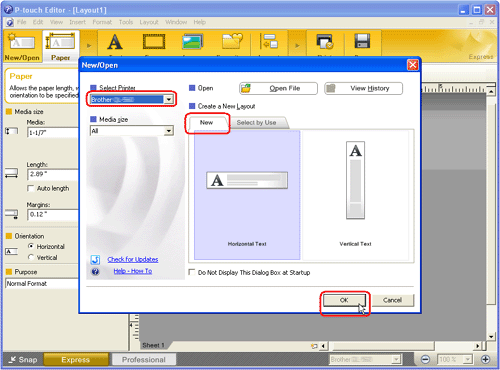
Naciśnij [Start] - [Wszystkie Programy (lub Programy)] - [Brother P-touch] - [P-touch Editor 5.0]. P-touch Editor 5.0 zostanie uruchomiony. Wybierz swoje urządzenie i naciśnij na zakłądkę New. Naciśnij OK.
- Wybieranie rozmiaru etykiety
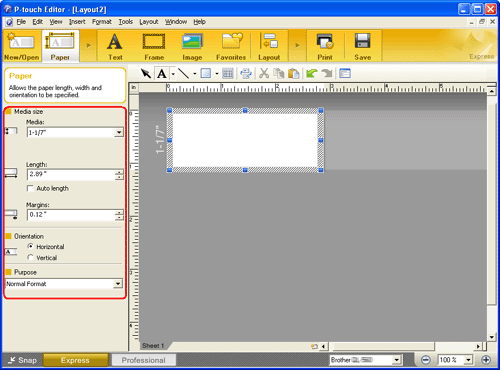
Wybierz rozmiar etykiety z Media box. Możesz równierz ustawić inne ustawienia tutaj.
Jeżeli Pasek Właściwości pokazuje coś innego, naciśnij
 na pasku zadań.
na pasku zadań. - Wprowadzanie tekstu
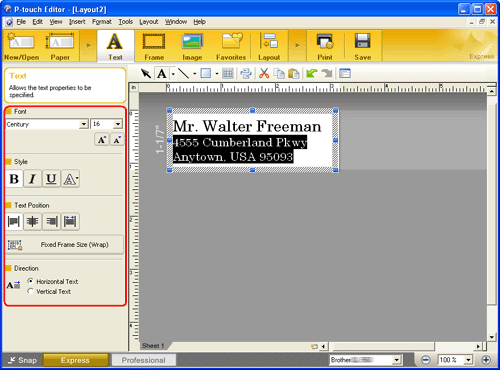
Naciśnij na pasku zadań aby stworzyć pole tekstowe, a następnie wprowadź tekst.
na pasku zadań aby stworzyć pole tekstowe, a następnie wprowadź tekst.
Możesz użyć Właściwości Tekstu aby wybrać formatowanie tekstu.
- Dodawanie obramowania etykiety
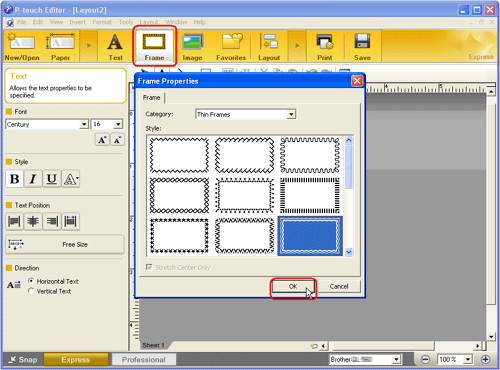
Naciśnij na pasku zadań. Pojawi się okno z możliwymi ramkami jakie możemu użyć. Wybierz odpowiednią ramkę i naciśnij OK.
na pasku zadań. Pojawi się okno z możliwymi ramkami jakie możemu użyć. Wybierz odpowiednią ramkę i naciśnij OK.
- Drukowanie etykiety
Naciśnij na pasku zadań.
na pasku zadań.
- Gotowa etykieta
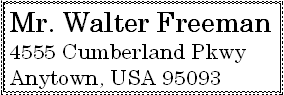
Odklej wydrukowaną etykietę z podkładu i przyklej ją w docelowym miejscu.